|
Ángulo-Distancia
|
Configure Distancia y Ángulo en el PropertyManager Chaflán o en la zona de gráficos. Aparece una flecha de manipulador indicando la dirección en la que se mide la distancia. Seleccione la flecha para invertir la dirección, o haga clic en Invertir dirección.

|
|
Distancia-Distancia
|
Escriba los valores de las dos distancias a cada lado de las aristas del chaflán seleccionadas, o haga clic en Distancia igual y especifique un único valor.
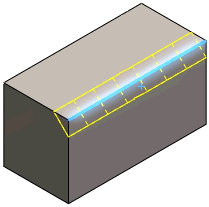
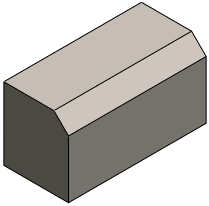
|
|
Vértice
|
Escriba los valores de las tres distancias a cada lado del vértice seleccionado, o haga clic en Distancia igual y especifique un único valor.
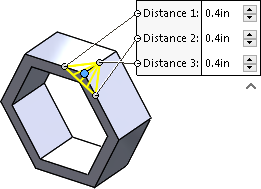
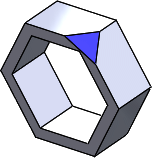
|